|
 |
 Tag Merry Christmas
Tag Merry Christmas

Dependendo de sua conexão a
tradução pode demorar um pouco
|
Obrigada Clo pela tradução para o Italiano
|
Material
- 2 ou 3 Tubes de Natal
- Papeis de Natal
- Plugin Texture
- Plugin FM Tile Tools
- Plugin Eye Candy 3.1
- Efeitos do PSP
-
-
Roteiro
-
- 1- Abra nova imagem transparente
800 x 600 px
-
- 2- Abra seu tube de paisagem e
escolha uma cor para o fundo
-
- 3- Edit > Copy um dos papeis
coloridos escolhido para fazer a lateral
-
- 4- Edit > Paste as New Layer
-
- 5- Com a ferramenta Pick Tool leve
da direita para a esquerda até +/- 50 px
-
- 6- Repita itens de 3 e 5 até +/-
180 px
-
- 7- Repita novamente itens de 3 a 5
até +/- 250 px.
-
- 8- Aplique nessa ultima raster um
drop shadow a gosto
- (apliquei 10-10-80-30,00)
-
- 9- Ative a raster 1 e preencha com
a cor escolhida
-
- 10- Plugin Texture > Texturizer >
Sandstone como abrir
-
- 11- Nova Layer e ative a ferramenta
de seleção
-
- 12- Clique em Custom Selection e
configure conforme printe
-
-
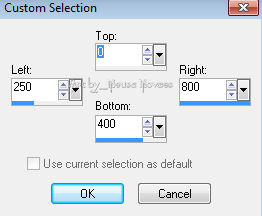
-
- 13- Abra seu tube de paisagem Edit
> Copy
-
- 14- Edit > Paste Into Selection
diminua opacity 50% (opcional)
-
- 15- Aplique mask disfuminada 1 ou 2
vezes e merge group
- (se for necessario)
-
- 16- Abra os outros tubes Edit >
Copy
-
- 17- Edit > Paste as New Layer e
posicione-os a gosto
-
- 18- Aplique em todos os tubes e
papeis o Plugin FM Tile Tools > Saturation Emboss
-
- 19- Ative a ferramenta de texto e
escreva a gosto
-
- 20- Plugin Eye Candy 3.1 > glass a
gosto
-
- 22- Nova Layer > Selections >Selections
all
-
- 23- Layers > Modify > Select
Selection Borders = Both Sides = 5
-
- 24- Preencha com cor colorida que
combine com sua tag
-
- 25- Layers > Merge > Merge Visible
-
- 26- Assine sua tag
-
- 27- Layers > Merge > Merge Visible
-
- Caso queira fazer animação
- 1- Edit > Copy sua tag
2- Abra seu Animation Shop
3- Edit > Paste no AS como new animation
4- Duplique sua tag por 8 vezes
selecione toda e se posicione na primeira layer
5- Abra sua estrela e selecione
toda
6- Mova-a ao local desejado de sua
tag
7- View > Animation
8- Salve como gif sua tag
esta pronta.
Gostaria de ver seu
trabalho.
Para isso envie-me para
neusa@amorepaixao.com.br
e terei prazer em expor em minha galeria.
Para que eu possa
identificar sua tag, coloque o nome da tag e seu nome.
Espero que gostem do efeito.
Beijos Neusa
** Tutorial criado por
Neusa Novaes **
04 de dezembro de 2011
Direitos
autorais reservados
Proibido repasse
total ou parcial, cópias, alterações
publicação em
sites ou blogs, sem autorização da autora.
 Créditos
Créditos
 Tubes:- Touchenette, Shirley´s
Creation,
Guismo,Anna e grupo de trocas
Mas:- Disfuminada Ket
Tube:- AAstar
Tubes:- Touchenette, Shirley´s
Creation,
Guismo,Anna e grupo de trocas
Mas:- Disfuminada Ket
Tube:- AAstar
 Outra Versão
Outra Versão

|
| |